갤럭시S25 울트라 설정, 카카오톡 백업 2가지 간단 방법!(스마트 스위치)
- 스마트폰 / 리뷰(Review)
- 2025. 2. 10. 22:37
얼마전에 출시된 갤럭시S25 시리즈가 국내에서 역대급 사전예약구매 흥행 신기록을 기록 했다고 합니다. 아마도 울트라 모델의 디자인 변경과 강력한 AP 탑재 등으로 소비자들의 선택을 받았기 때문이 아닌가 싶습니다.
저도 사전예약 기간에 구매를 해서 지금 제품을 받고 이런 저런 세팅을 하면서 시간을 보내고 있습니다.

신제품을 받는 것은 좋은데 이것 저것 다시 세팅 하려면 시간이 은근 많이 걸립니다. 스마트 스위치로 100% 똑같이 옮겨지는 것이 아니기 때문입니다.
갤럭시S25 시리즈를 구매하고 나서 해야 될 작업이 여러게 있지만 그중에 하나는 카카오톡 대화 백업 입니다.
국민 필수품인 카카오톡의 중요성은 정말 크기 때문에 이전에 사용하던 대화 내용을 백업해서 새로운 갤럭시S25 시리즈에도 그대로 데이터를 가져와야 합니다.
이 과정은 생각보다 무척 간답합니다.
카카오톡 대화 백업 방식은 2가지가 있습니다. 예전에는 한가지 뿐이 없었는데 이제는 2가지 방식이라 선택의 폭이 넓어졌습니다.

1 스마트 스위치(Smart Switch)
스마트 스위치는 갤럭시 사용자가 새로운 기기를 구매했을때 필수로 사용해야 하는 앱 입니다. 기존에 사용하던 기기의 데이터, 설정 등을 편하게 새기기로 이동 시켜주기 때문입니다.
아주 예전에는 통신사 대리점에서 전화번호, 문자, 사진 등을 무료로 옮겨주고 그랬는데 스마트 스위치의 등장으로 그럴 필요가 없어졌습니다.
그리고 대리점이나 삼성서비스 센터에서 이런 서비스를 이제 제공하지 않는 걸로 알고 있습니다.
개인의 중요한 데이터가 많이 있기 때문에 누구한테 부탁하는 것이 아니라 스스로 하는 것이 가장 좋습니다.

기존에 사용하던 기기에서 스마트 스위치 앱을 실행 하고 나서 팝업창에 뜨는 명령대로 하시면 위에 나오는 화면을 볼 수 있습니다. 예전에 사용하는 기기가 데이터를 보내고 갤럭시S25 에서는 데이터를 받는 겁니다.
만약 스마트 스위치 앱이 설치 되어 있지 않다면 갤럭시 스토어 또는 구글 플레이 스토어에서 검색해서 무료로 다운 받으시면 됩니다.
삼성에서 만든거라 안심하고 사용하시면 됩니다.
연결 방식은 무선을 추천 드립니다.
카카오톡 데이터 같은 경우 용량이 크지 않고 실제로 해보니 케이블이랑 무선이랑 시간 차이도 크게 나지 않는 것 같았습니다. 그리고 케이블을 연결하게 되면 데이터가 전송되는 동안 핸드폰 사용이 불편하다는 단점이 있습니다.
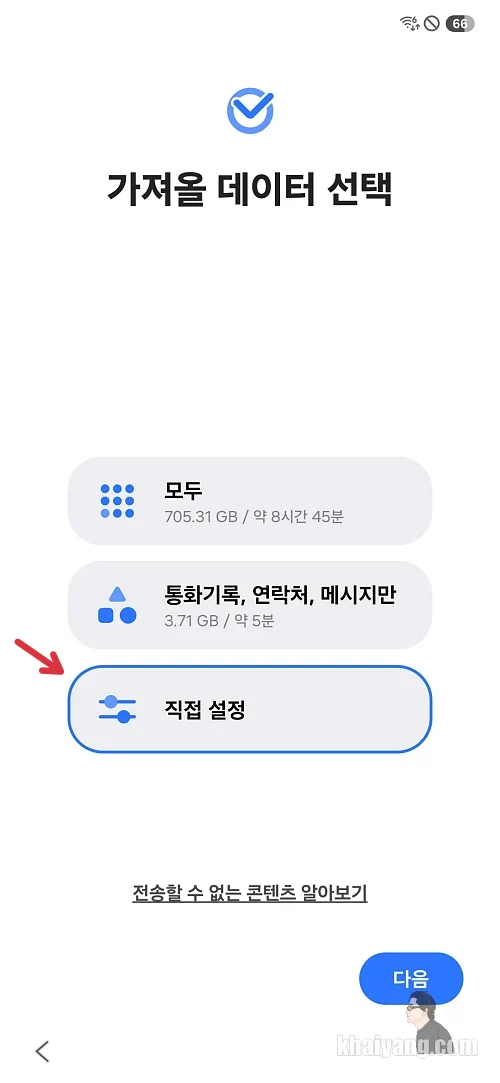
다음 화면에서 직접 설정을 선택 합니다.
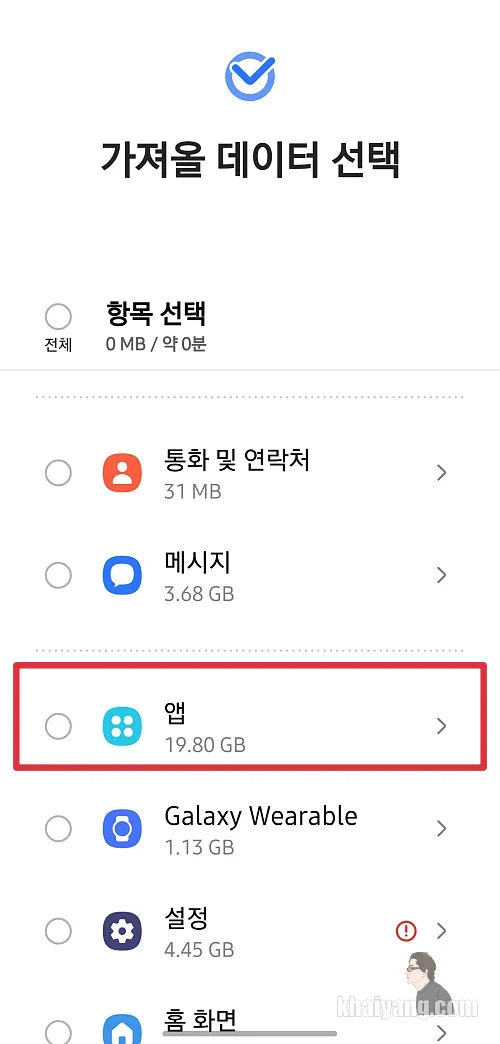
만약 제품을 받고 기존 디바이스에 정보를 모두 옮길 생각이라면 제일 상단에 있는 항목 전체를 선택하시면 됩니다. 하지만 리뷰를 위해서 저는 앱에 들어가서 카카오톡 데이터만 선택을 하겠습니다.
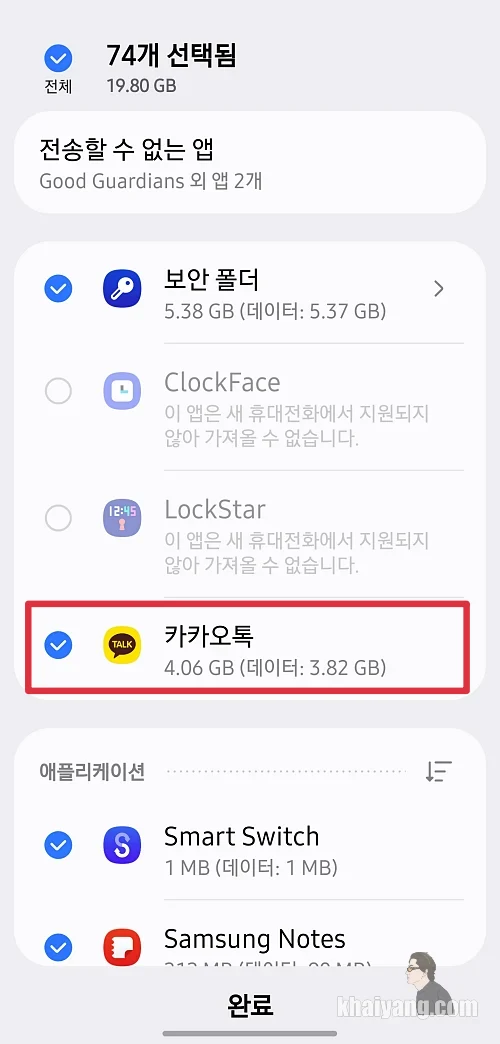
앱에 들어가면 카카오톡이 있는데 다른 앱들은 모두 선택 제거를 하고 카톡만 선택을 합니다.
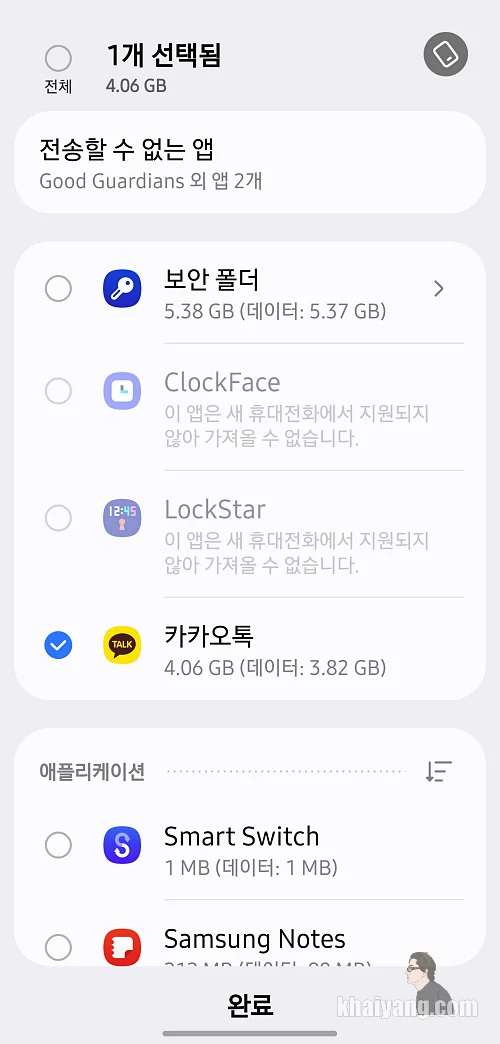
이렇게 하고 하단의 완료 버튼을 누릅니다.
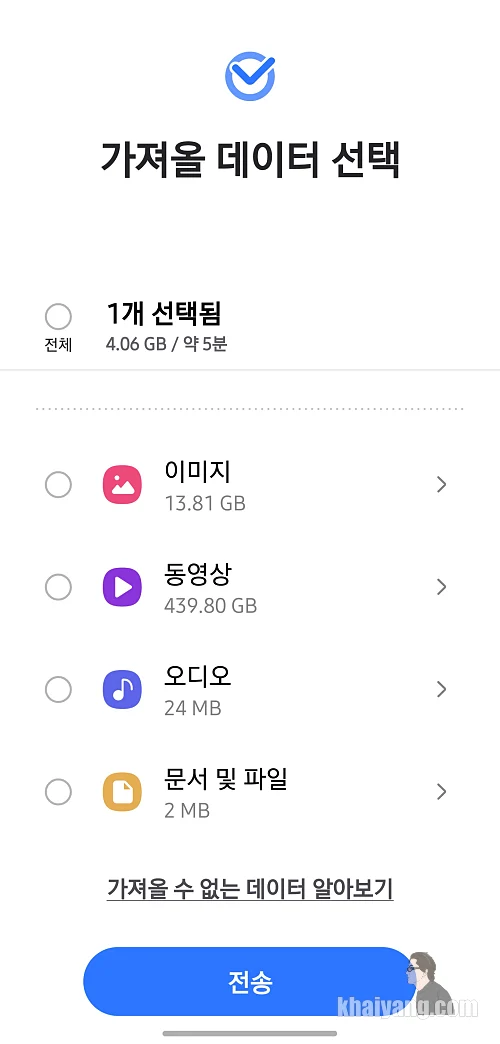
가져올 데이터에 카톡 1개만 선택된 것을 확인할 수 있습니다.
여기에서 전송을 누릅니다.
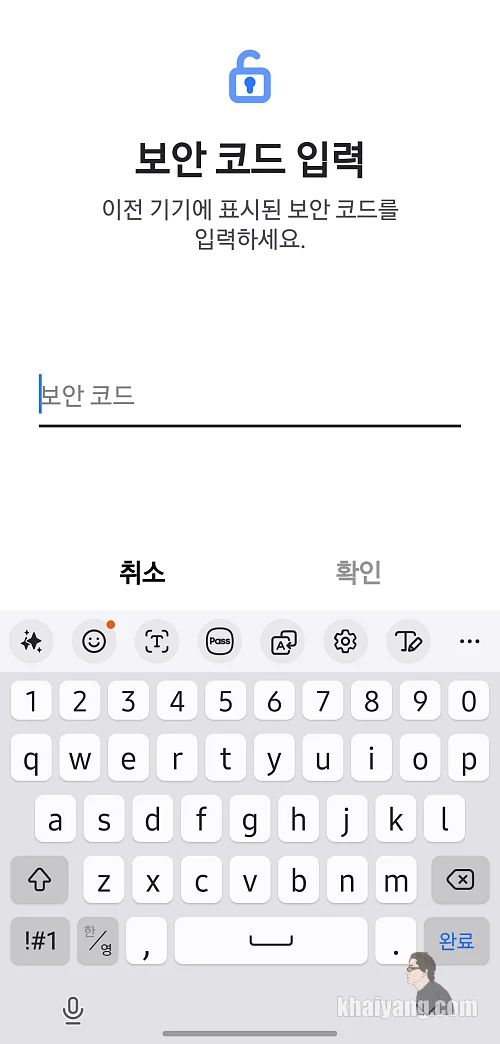
화면에 보이는 보안 코드를 그대로 입력 합니다.
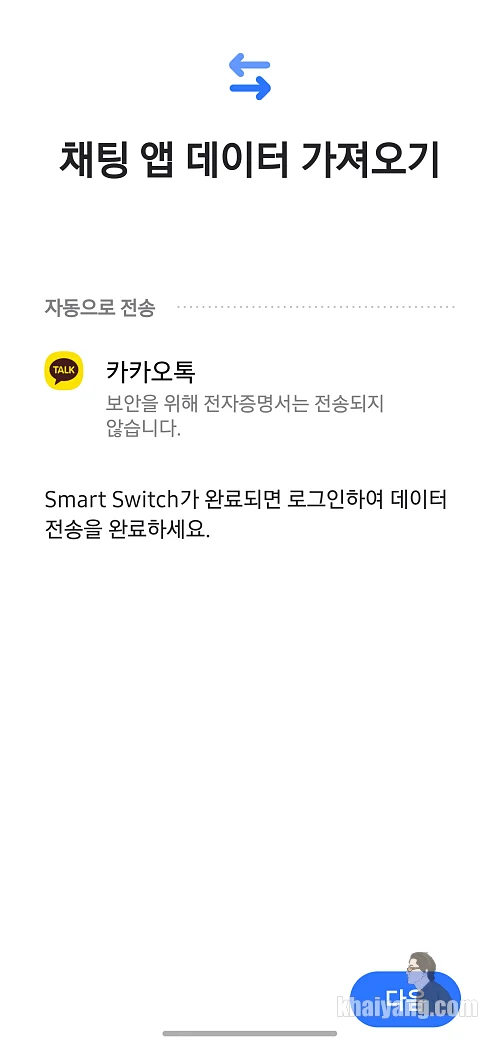
채팅 앱 데이터 가져오기 화면을 볼 수 있습니다. 데이터는 다 옮겨지는데 보안을 위해 전자증명서는 전송되지 않습니다.
전자 증명서는 추후에 따로 카톡 앱에서 진행을 하시면 됩니다.
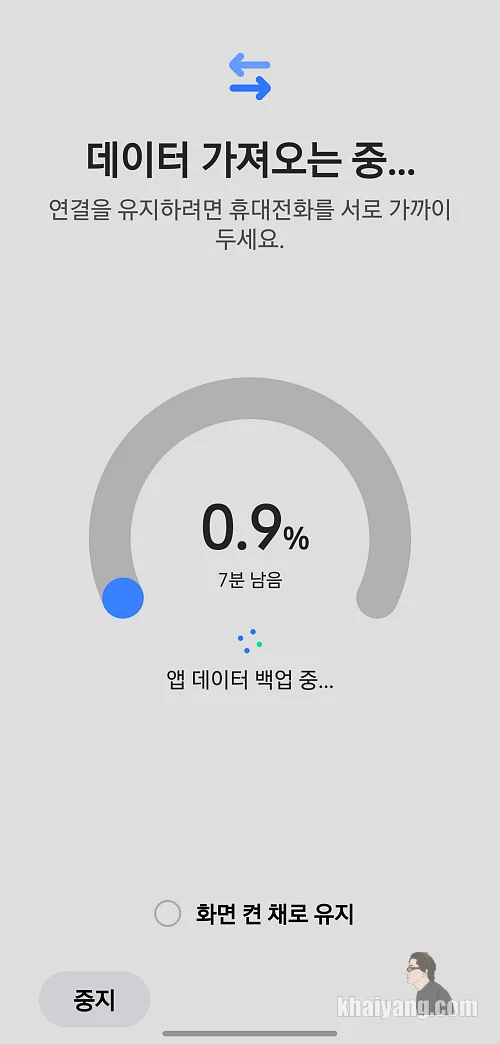
몇분 정도 기다리시면 데이터 이동이 완료 됩니다.
무선으로 연결을 했다면 화면이 전송되는 동안 휴대폰 조작을 편하게 하셔도 상관 없습니다.
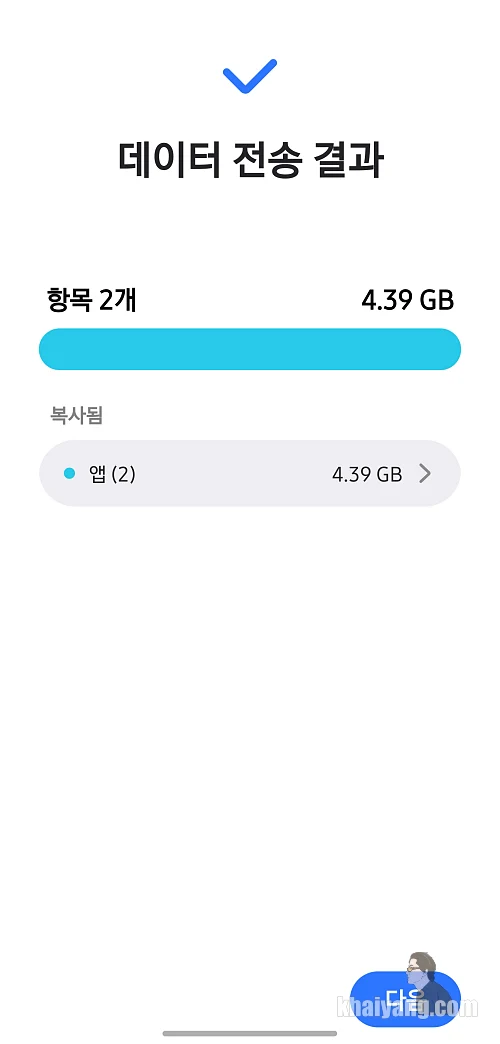
데이터 전송결과 카카오톡 항목이 이동된 것을 확인할 수 있습니다.
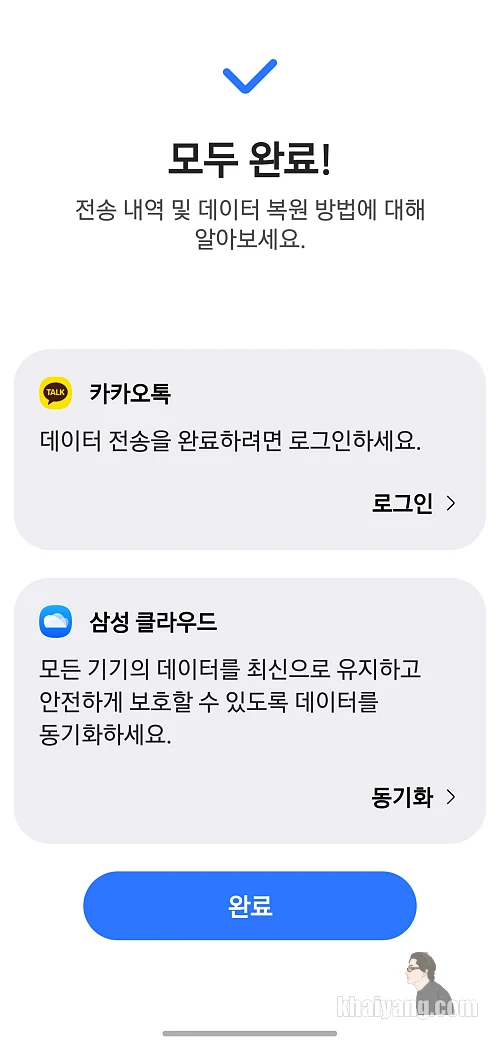
카카오톡 데이터 전송이 모두 완료 되었다는 화면을 볼 수 있습니다.
하지만 여기서 끝이 아니고 바로 로그인을 하셔야 데이터 이동이 마무리가 됩니다.
저도 처음에 스마트 스위치로 전체 전송을 한 다음에 바로 로그인을 안 했더니 데이터 이동 기한이 종료 되어서 다시 스마트 스위치로 데이터를 이동 시켜야 했습니다.
여기서 바로 로그인을 하고나면 이전에 사용하던 대화창과 데이터가 그대로 전송이 된 것을 확인할 수 있습니다.
2. 카카오톡 백업
이 방법은 그동안 해왔던 방식 입니다. 스마트 스위치에서 카톡 데이터 전송 지원이 안될때는 다 이 방법을 이용했고 지금도 가능 합니다.
이 방법의 최고 장점은 간단하고 빠르다는 것 입니다.
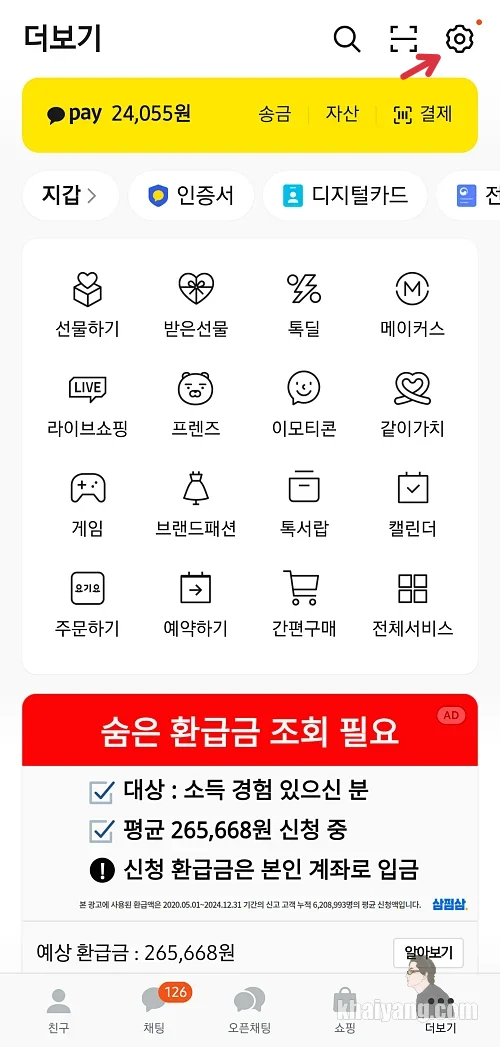
카카오톡을 여시고 상단 오른쪽에 있는 톱니바퀴 모양의 설정을 선택 합니다.
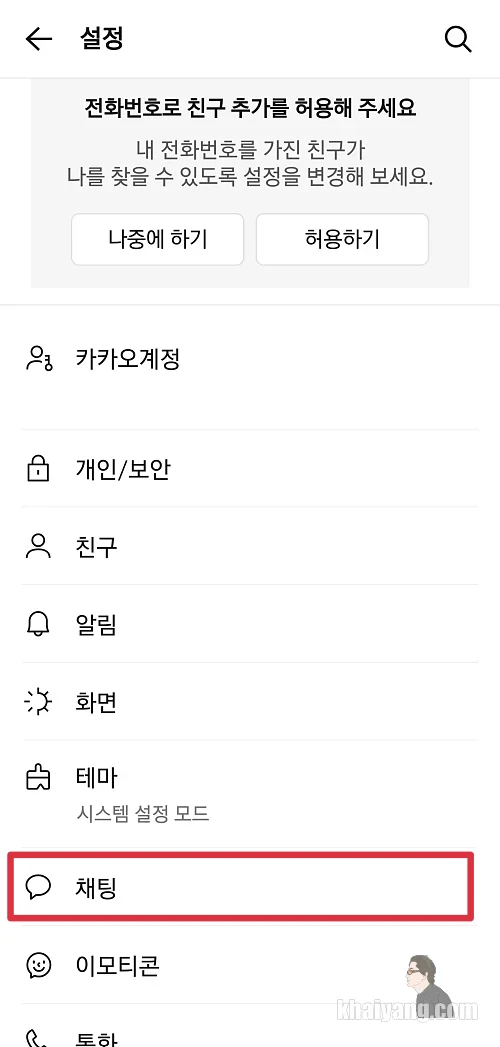
채팅 항목을 선택 합니다.
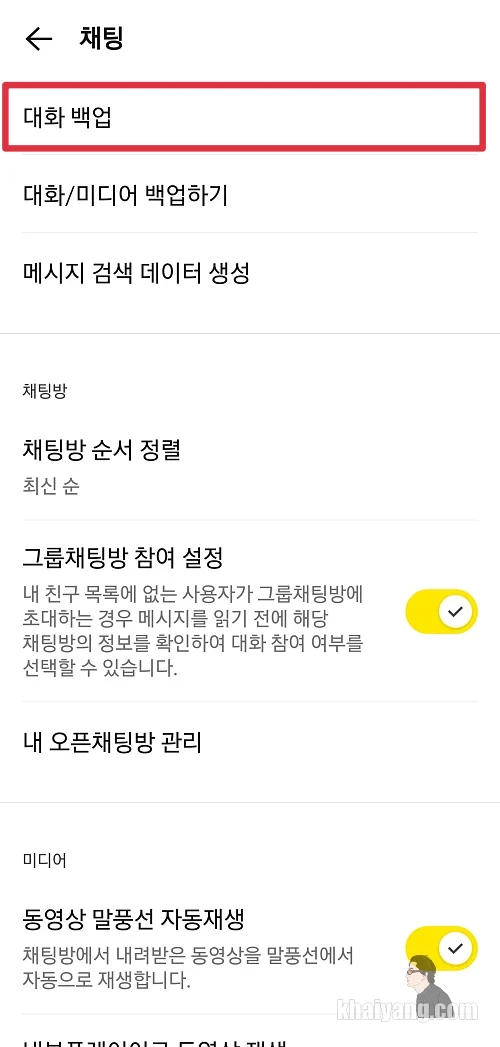
대화 백업을 선택 합니다.
하단의 대화/미디어 백업하기는 유료 서비스로 가입을 해야지 이용할 수 있습니다.
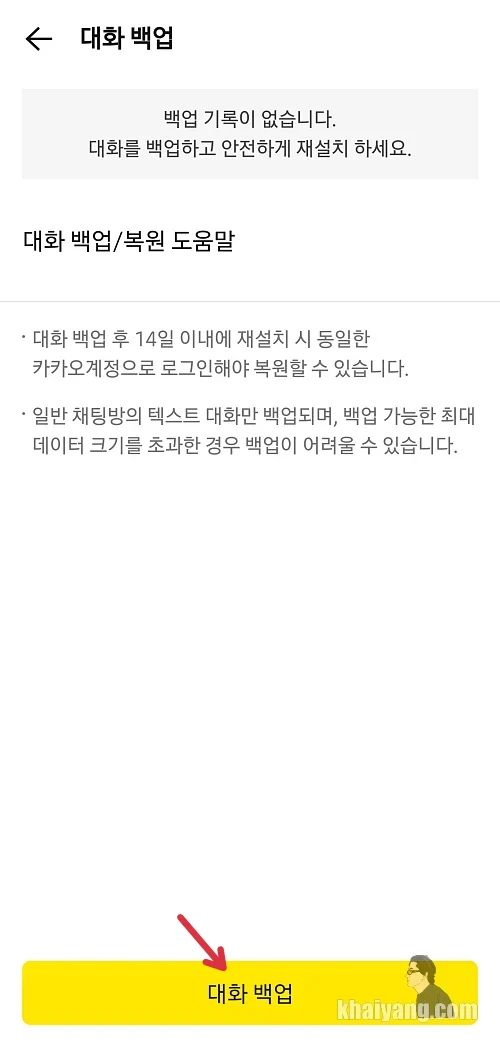
하단의 대화 백업 항목을 선택합니다.
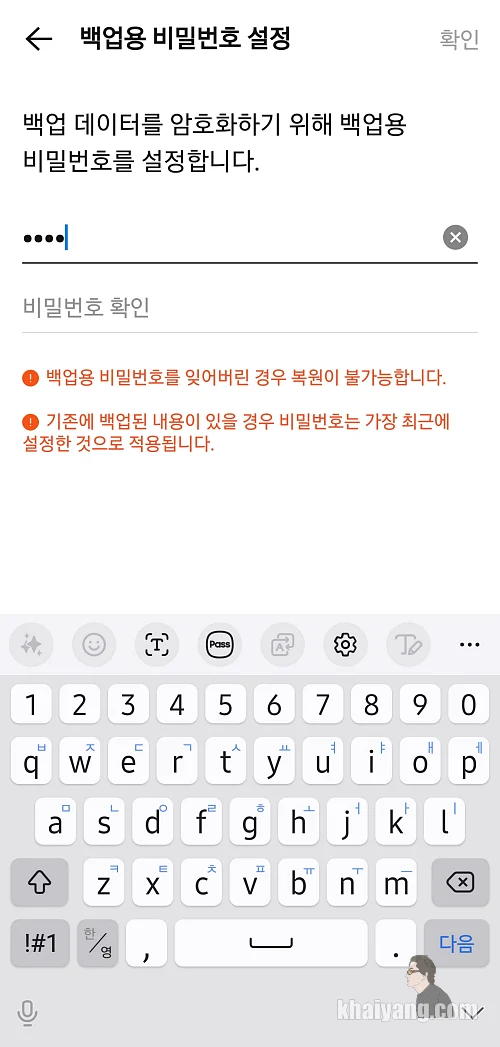
백업용 비밀번호를 설정 합니다.
저는 간단하게 1234로 합니다. 만약 복잡하게 한다면 꼭 적어 놓으시기 바랍니다.
백업용 비밀번호를 잃어 버리면 복원이 불가능하기 때문입니다.
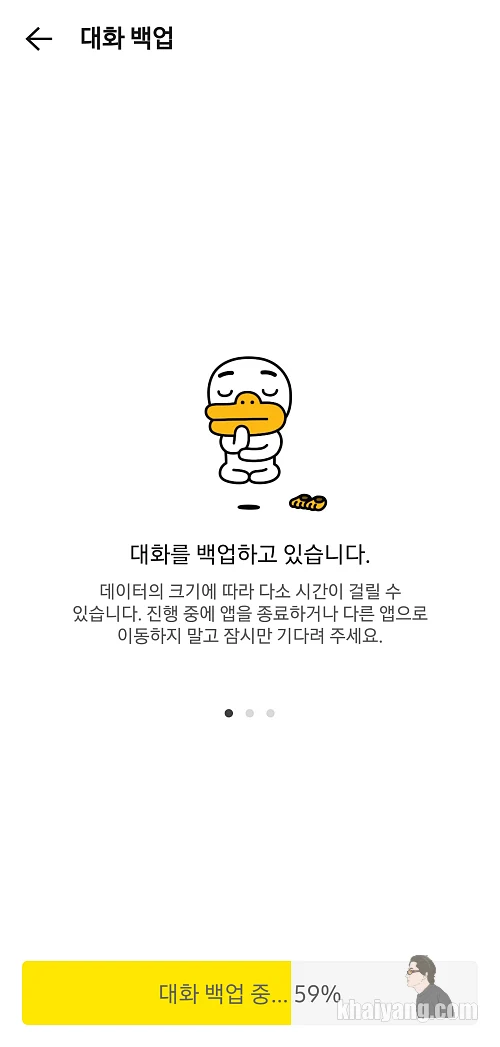
대화를 백업 합니다.
미디어가 빠진 대화만 백업 하기 때문에 백업은 상당히 빨리 끝납니다.
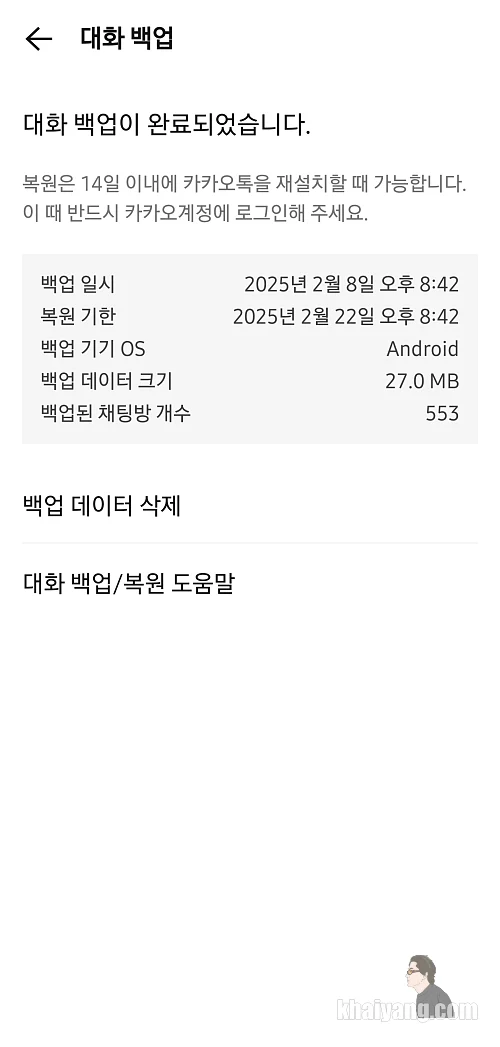
대화 백업이 완료 되었습니다.
갤럭시S25 새로운 기기에서 카카오톡을 설치 하고 로그인을 한 후에 백업 비밀번호를 입력 하면 이전에 대화했던 대화들이 그대로 살아나는 것을 확인할 수 있습니다.
새로운 기기에 카카오톡을 백업하는 방법을 2가지로 살펴 봤습니다.
두가지 방식 모두 장단점은 있습니다.
스마트 스위치로 하는 방식은 두 제품을 옆에 두고 작업을 해야 하기 때문에 조금 번거로운 부분이 있습니다. 또한 두 기기를 연결해서 진행하는 과정이 있어서 시간도 약간 소요가 됩니다.
또한 백업 시간도 조금 걸립니다.
하지만 단점보다 장점이 큰데, 그 이유는 대화 뿐만 아니라 데이터도 백업이 되기 때문에 기존에 사용하던 사진 데이터가 같은 것이 그대로 옮겨가는 것 같습니다.
카카오톡 백업을 할때는 대화만 백업이 되고 이전에 오래전에 올렸던 사진은 백업이 되지 않습니다.
카카오톡 대화 백업 용량은 작지만 스마트 스위치로 옮기는 경우에는 용량이 큰데 이런 차이가 생기는 이유는 미디어 데이터 때문인것 같습니다.
스마트 스위치로 옮긴 후에 보니까 오래전에 사진도 다 그대로 복원이 되서 이동이 되는 것 같습니다.
다소 번거로운 점은 있긴 하지만 만약 데이터 백업까지 원하신다면 스마트 스위치를 추천 드립니다.
그리고 처음 제품 받고 스마트 스위치로 전체 데이터 옮길때 카카오톡도 포함이 되기 때문에 번거롭다고 할수도 없을 것 같습니다.
사용하시다가 카카오톡만 데이터를 새로운 기기로 옮기고 싶을때 위에 언급한 2가지 방식을 이용해 보시기 바랍니다.
갤럭시S25 울트라 자급제 가격 살펴보기
삼성전자 갤럭시 S25 울트라 5G 512GB [자급제] - 휴대폰 | 쿠팡
쿠팡에서 5.0 구매하고 더 많은 혜택을 받으세요! 지금 할인중인 다른 1 제품도 바로 쿠팡에서 확인할 수 있습니다.
www.coupang.com
"이 포스팅은 쿠팡 파트너스 활동의 일환으로, 이에 따른 일정액의 수수료를 제공받습니다."



